ps如何保存为透明图片
1、首先打开PS4软件,也可以用其它版本软件。

2、打开之后单击-文件。
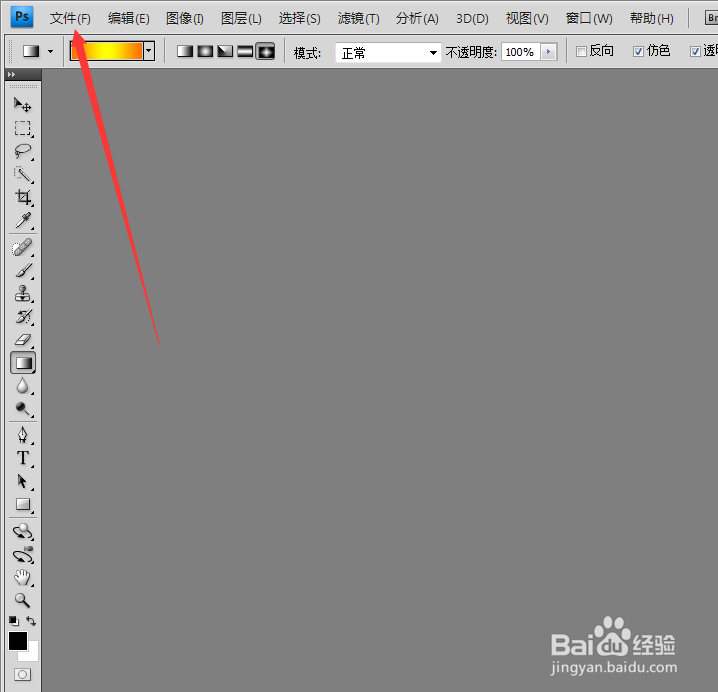
3、单击-新建。

4、出现新建选项,在背景内容选择-透明,单击-确定。

5、如下图可以看到背景颜色是透明。
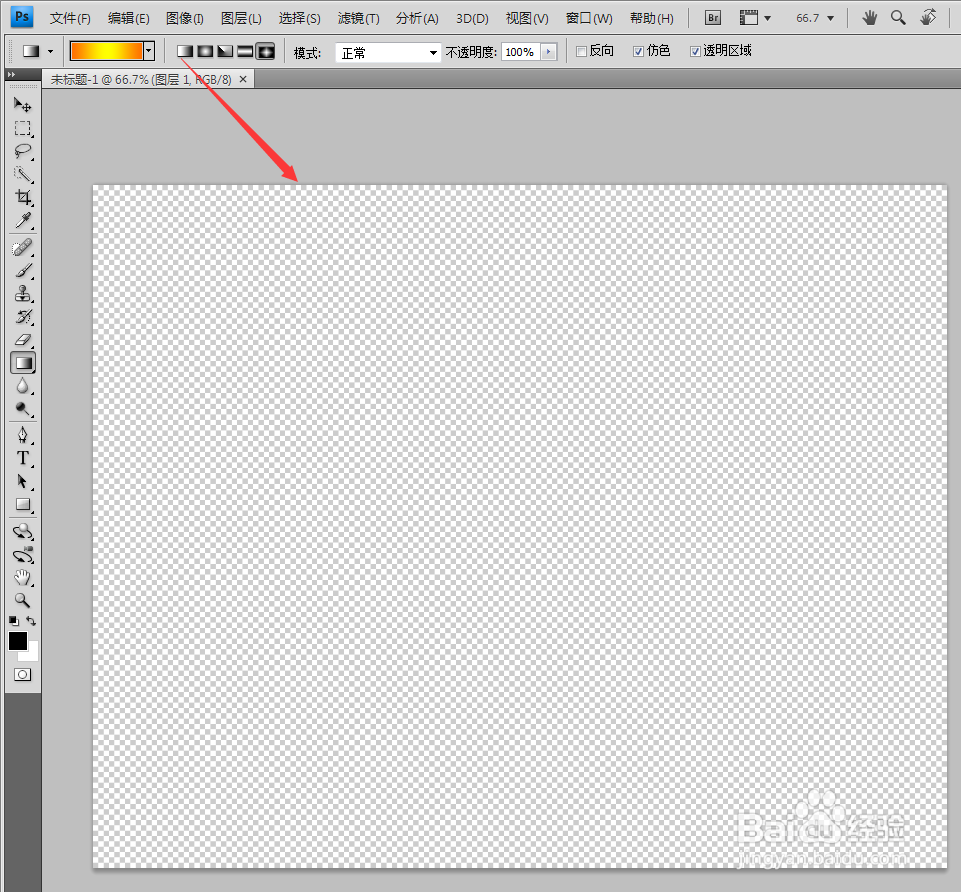
6、在选择圆形工具,画出如下图。
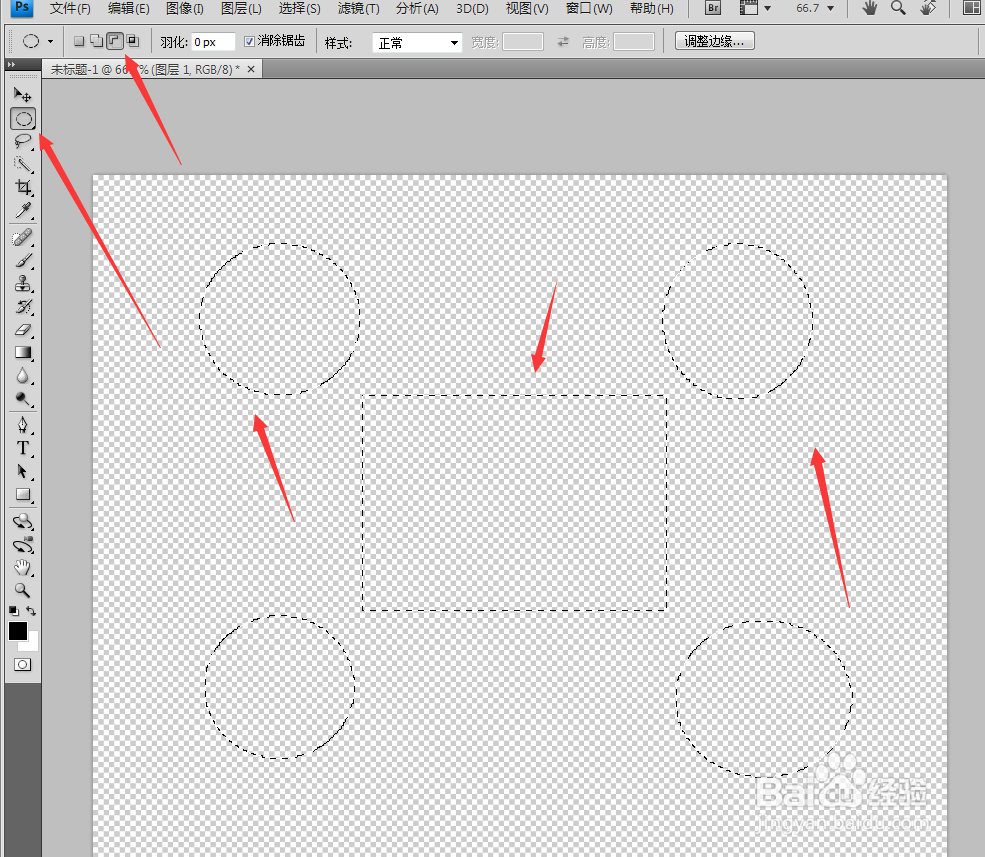
7、在用填充颜色填充个,此图所显示。

8、画好之后单击-文件-存储。
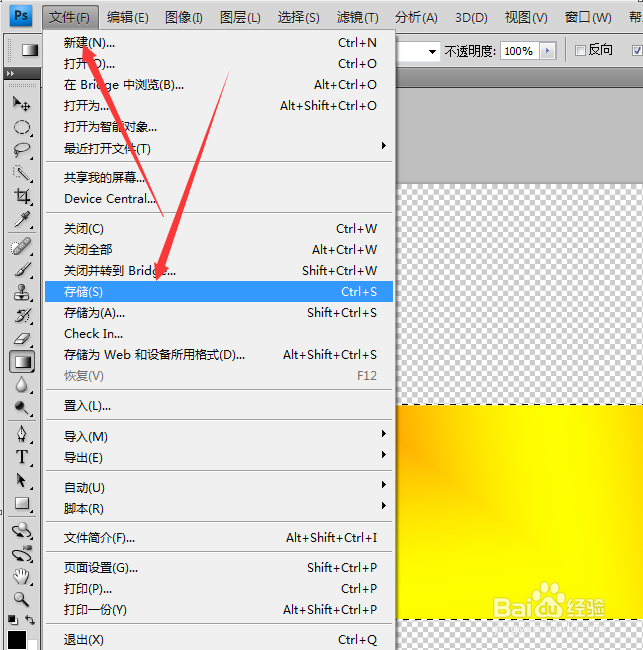
9、这一步注意了,在格式选择GIF文件,选择后单击-保存。

10、索引颜色直接单击-确定。

11、GIF选项,单击-确定。
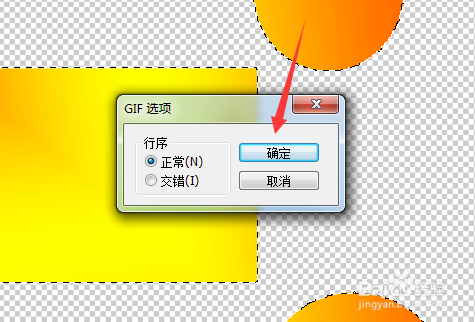
12、在打开刚才的GIF可以看到如下图是透明的图片。

1、首先打开PS4软件,也可以用其它版本软件。

2、打开之后单击-文件。
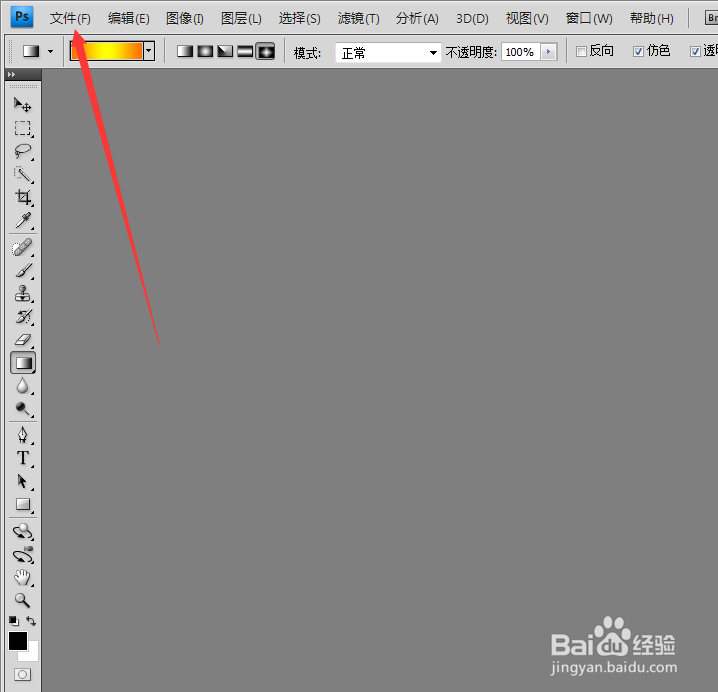
3、单击-新建。

4、出现新建选项,在背景内容选择-透明,单击-确定。

5、如下图可以看到背景颜色是透明。
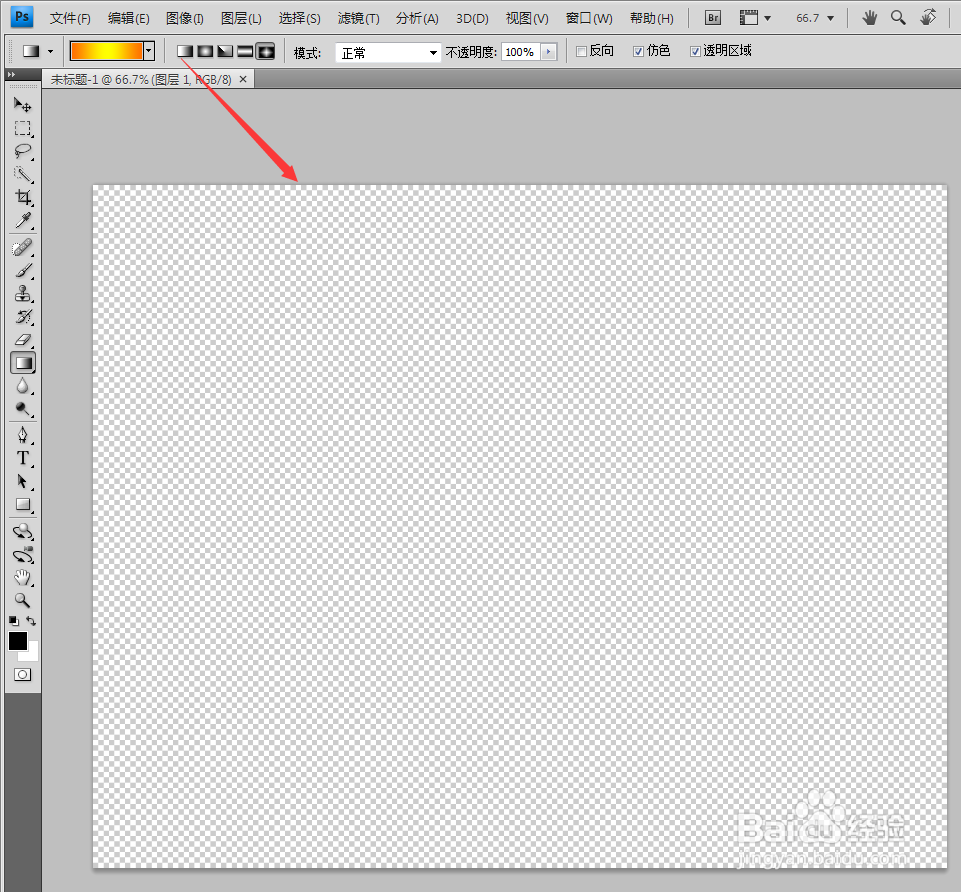
6、在选择圆形工具,画出如下图。
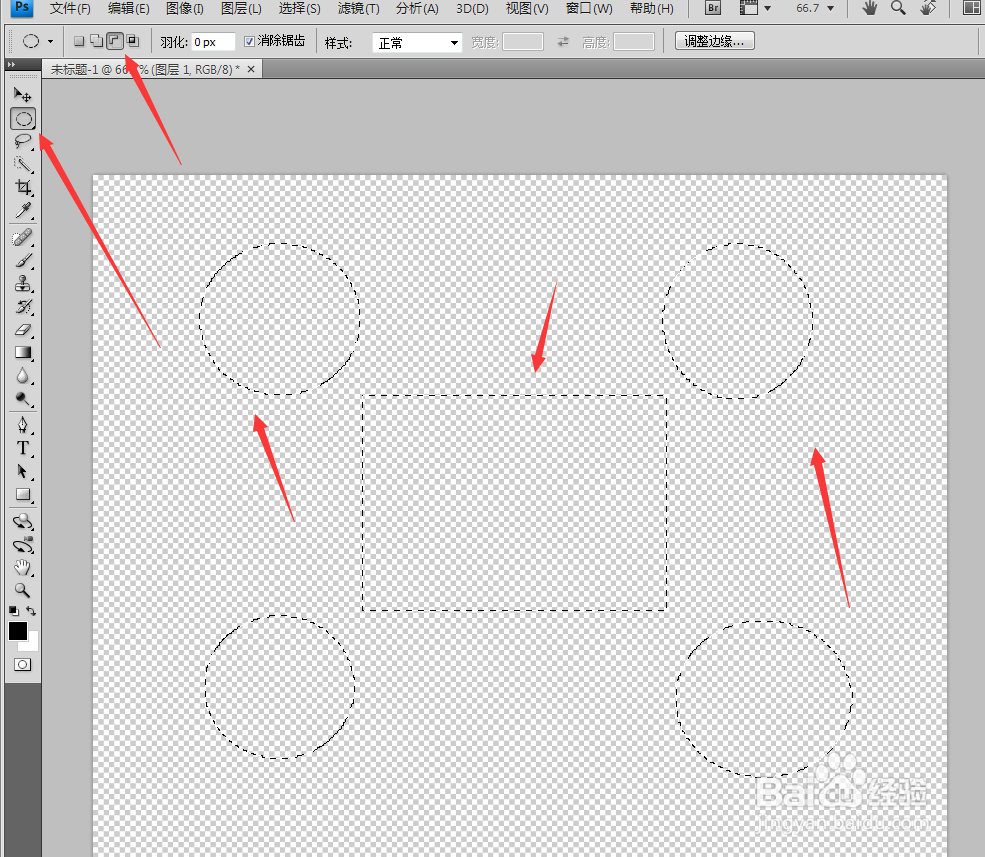
7、在用填充颜色填充个,此图所显示。

8、画好之后单击-文件-存储。
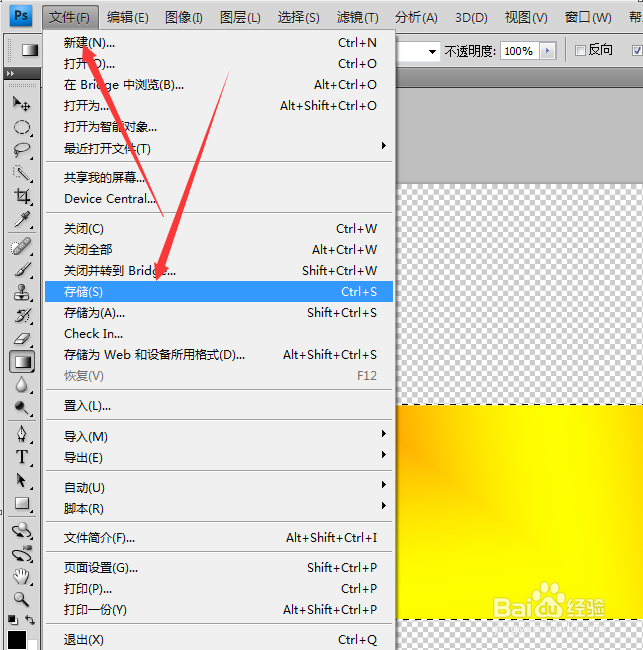
9、这一步注意了,在格式选择GIF文件,选择后单击-保存。

10、索引颜色直接单击-确定。

11、GIF选项,单击-确定。
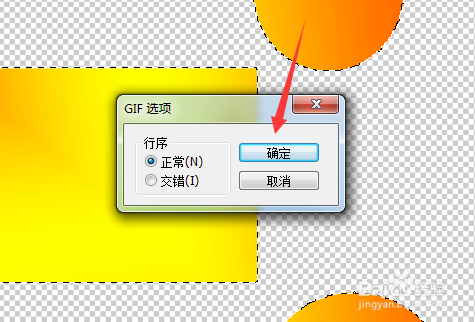
12、在打开刚才的GIF可以看到如下图是透明的图片。
